Emojeilla on tärkeä rooli tunteiden ilmaisemisessa erittäin tehokkaasti, ja tämä sukupolvi on omaksunut sen erittäin viisaasti. Siksi hymiöiden käyttäminen tekstidokumenteissa voi olla hyödyllistä näinä päivinä viestinnän parantamiseksi. Joten Microsoft on esitellyt emojis-paneelin Windows 10:n ja uudempien julkaisujen yhteydessä. Nyt voit helposti avata emojis-paneelin ja lisätä emojit mihin tahansa tekstidokumenttiin, kuten Wordiin, muistilehtiöön jne. Jos odotat sitä innolla ja haluat tietää, kuinka se tehdään, tämä viesti opastaa sinua alla olevien yksinkertaisten vaiheiden läpi.
Hymiöiden käyttäminen ja lisääminen asiakirjoihin Windows 11:ssä
MERKINTÄ: Esimerkkinä käytämme Muistilehtiö editori, joka selittää hymiöiden lisäämisen tekstidokumentteihin. Voit käyttää mitä tahansa muuta editoria, kuten Sana jne.
Vaihe 1: Paina Windows + R näppäimet yhdessä näppäimistöllä avataksesi Juosta valintaikkuna.
Vaihe 2: Kirjoita sitten muistilehtiö juoksulaatikossa ja paina Tulla sisään avain avaamiseen Muistilehtiö editori järjestelmässäsi.
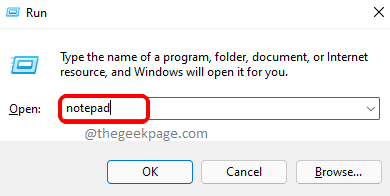
Vaihe 3: Kun Muistio on avattu, voit aloittaa minkä tahansa kappaleen, tekstin tai numeroiden kirjoittamisen tekstitiedostoon.
Vaihe 4: Jos haluat lisätä hymiöitä milloin tahansa luodessasi tekstiasiakirjaa, sinun on avattava Emojis-paneeli Windows 11 -järjestelmässäsi painamalla Windows + ; näppäimet yhdessä näppäimistöllä, joka näytetään alla olevan kuvan mukaisesti.

Vaihe 5: Kun emojis-paneeli on auki ja näkyy näytöllä, sinun tarvitsee vain napsauttaa hymiöitä suoraan paneelissa, jotta voit lisätä sen tällä hetkellä avoinna olevaan asiakirjaan.
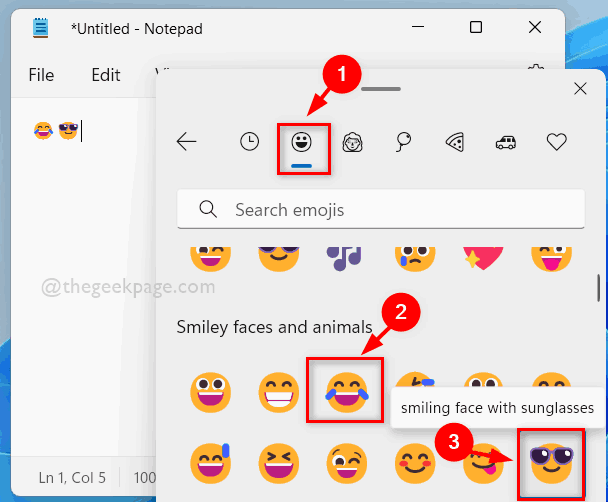
Vaihe 6: Voit myös tutkia muita osia, kuten GIF-tiedostoja, Kaomojia tai symboleja, jotka ovat erittäin hyödyllisiä asiakirjoillesi.
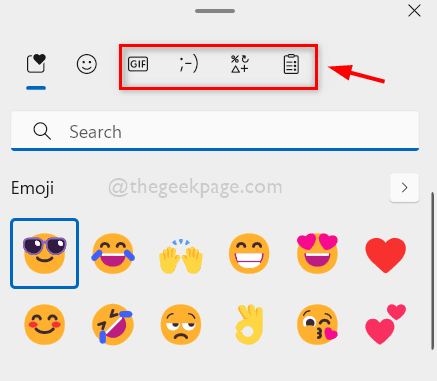
Siinä kaikki kaverit.
Toivottavasti tästä postauksesta oli hyötyä ja pidit siitä mielenkiintoisena.
Jätä meille kommentit alle, jos sinulla on kysyttävää.
Kiitos!


